Fire HD 10 タブレット(2017)でのマイクロSDカードの使い方について。
(動画あり)
2020年の記事)
Fire HD 8 Plus(2020)SDカード使い方【まとめ】(入れ方・フォーマット・取り出し方・認識しない対処法)
2018年の記事)
Fire HD 8(2018)でマイクロSDカードの使い方。内部ストレージ化でアプリをカードに保存する
目次
Fire OS 5
Fire OS 5.6.0.0のFire HD 10 タブレット(2017)で検証、確認しました。
同年発売のFire 7(2017)、Fire HD 8(2017)、あるいは
OSのバージョンが同じでカードスロットを装備したFireタブレットの
Fire HD 8(2016)、
Fire(2015)、Fire HD 8(2015)Fire HD 10(2015)、
でも同様に操作できるとお考え下さい。
microSDカード
2017年発売のFire 7、Fire HD 8、Fire HD 10では、
最大256GBまでのmicroSDカード(別売)を使用できますので、
内蔵の記憶容量に加えてストレージを256GBまで拡張可能。
なお、最適なパフォーマンスを得るにはクラス10 microSDカード
が推奨されています。
クラス2のmicroSDカードを使用するとパフォーマンスが得られない可能性があるという。
Fire HD 8(2020)とFire HD 8 Plus(2020)
Fire HD 10(2021)とFire HD 10 Plus(2021)
は最大1TBまでのマイクロSDカードに対応。
ファイル、本、アプリを保存
マイクロSDカードには各種ファイルや、kindle電子書籍(活字本・コミック)、
Amazonアプリ、Amazonビデオの映画、Amazon Musicの音楽なども保存できる。
一部、保存できないものもありますが、それらは、
本体の記憶領域に保存してください。
あるいは、microSDカードを経由してパソコンのファイルを
Fireタブレットで使ったり、Fireタブレットからパソコンへ
ファイルをコピーすることにも使える。
microSDカードスロットの位置は?
microSDカードスロットの位置ですが、Fireタブレットの
ディスプレイ側を表にして、インカメラが上部にある状態で、
側面の右上にあります。

マイクロSDカードの入れ方
マイクロSDカードスロットにはフタ(カバー)がついていますので、開ける。
簡単にすぐ開きます。

そしてマイクロSDカードを挿入する。
まずFireタブレットをディスプレイが見える向きで持つか置いてください。
マイクロSDカードの挿入する向きですが、細い方がタブレット内部へ入っていき、カードのデコボコになっている辺が上側になります。
大抵はSDカードのラベルが見えているほうが表になる。
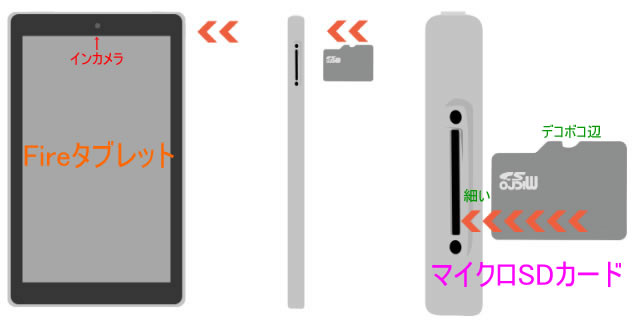
※動画で解説しました。
マイクロSDカードの入れ方(動画解説・YouTube)は、こちら
マイクロSDカードの取り出し方
マイクロSDカードの取り出し方は、まずマイクロSDカードスロットのカバーを開ける。
マイクロSDカードが見えますので、カードを本体中方向へ押し込む。
すると、カードが外へ飛び出してきますので、それから引いて取り出してください。
以下の動画をご視聴いただければ参考になるかと思います。
動画「マイクロSDカードが取り出せない対処法 Fireタブレット」
「マイクロSDカードが取り出せない対処法 Fireタブレット」
入らない、取り出せない対処法
マイクロSDカードを入れる、あるいは取り出す方法について。
Fire HD 10 タブレット(2017)のマイクロSDカードスロット部分にある小さなカバーは簡単に開けられるのですが、実際にマイクロSDカードを入れようとすると、バネの反発力なのか、とても硬い。
取り出すときも同じ。
Amazonとしては簡単に落ちて紛失しない、取り出せないから盗難にあいにくいという狙いや理由もあるのでしょうが、個人的な感想として、これはちょっと硬すぎると言いたい。
指では範囲が小さすぎますので、爪でやってみましたが、とても無理。
結局、SIMカードイジェクトピンの金具の反対側で行いました。
金属製の何か小さい器具の先端を使ったほうがよさそうです。
入れるときは、奥まで差し込むことができます。
見えなくなるくらい。
カチっとはまります。
それから取り出せないのは、かなり焦るのですが、引っ掛けて取ろうとしても無理。
マイクロSDカードがFireタブレットに装着された状態で、本体内部方向へ押し込みます。
最初から引いたり、引っ張るのは間違い。
押すとバネの反動でマイクロSDカードが飛び出してきます。
飛び出してきたら、普通に掴んで取れます。
マイクロSDカードの認識
FireタブレットがマイクロSDカードを認識
したかどうか確認する方法。
[設定]
[ストレージ]
SDカードのストレージ
空き容量● ● GB/ ● ● GB
などと表示されていたらマイクロSDカードが 正常に認識されており、使えます。

うまく認識しない場合は、端末を再起動するか、
改めてマイクロSDカードを入れ直してみてください。
あるいはマイクロSDカードが破損している可能性もありえますし、
相性の問題もあるかもしれませんので、他のSDカードもお試しください。
フォーマット(初期化)
フォーマットは初期化となり、マイクロSDカード内に保存されたファイルが
全て消去されますので、ご注意ください。
フォーマットする前に、あらかじめパソコンやクラウドに
マイクロSDカードのファイルを保存しておくことをおすすめします。
手動でフォーマット(初期化)する方法は、
[ストレージ]
[SDカードを消去]
今回、管理人はFire HD 10(2017)へ、
他のスマホで使っていたマイクロSDカードを装着しましたので、
初回に認識したと同時にフォーマットを強制されました。
フォーマット後、正常に使えるようになっております。
32GBのマイクロSDカードですが、
使用可能28.96GBでした。
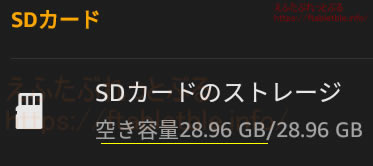
安全な取り外し方
Fireタブレットで認識しているマイクロSDカードを、
いきなり取り外してはいけません。
事前にタブレット上での操作で、安全に取り外すための
すべてのタスクを停止する操作が必要。
[ストレージ]
[SDカードを取り外す](最下段)
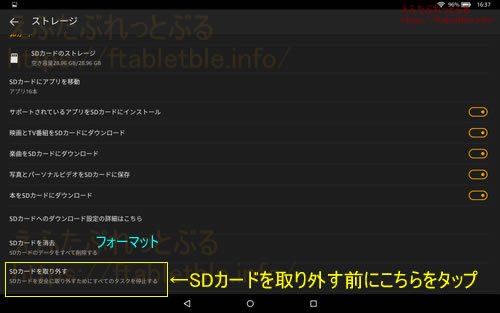
Fireタブレットの[ストレージ]の設定画面にSDカードを操作するメニューが
一覧になって並んでいると思うのですが、下方向にまだ続いていますので、
スワイプアップでスクロールしてください。
[SDカードを取り外す]は、その一番下にあります。
この操作を行いますと、 Fireタブレットのストレージの画面で
SDカードの認識が消えますので、
その後でFireタブレットのカードスロットカバーを開け、
マイクロSDカードを物理的に取り出す、これで安全な取り外しが完了です。
動画「Fire HD 10(2017)マイクロSDカード装着(取り外し)」
「Fire HD 10(2017)マイクロSDカード装着(取り外し)」
関連記事
Fire HD 8でmicroSDカードを使う設定方法、Fire(2015)タブレットも
Fireタブレット【microSDカード】初期化、フォーマット
「このアプリがインストールされたSDカードがありません」Fireタブレットでアプリ起動できない対処法
Kindle Unlimited の使い方、本の探し方をFire HD 10(2017)で解説
Fire HD 10【レビュー】2017年新型タブレット
Fireタブレットの使い方【Fire OS 5】Fire7/FireHD8/FireHD10/FireHD6/FireHDX8.9/
2017年モデル【Fireタブレット】まとめ

